Przy ustawieniach domyślnych system Windows 10 czasami wyświetla sugestie aplikacji po lewej stronie menu Start. Jak widać na poniższym obrazku, system Windows 10 sugeruje mi zainstalowanie aplikacji TouchMail.
Jak wspomniano wcześniej, sugestie aplikacji pojawiają się sporadycznie w menu Start, a sugestie aplikacji nie będą wyświetlane przy każdym otwarciu menu Start. Podczas gdy menu Start pokazuje teraz tylko sugestie aplikacji, Microsoft może wykorzystać tę przestrzeń i funkcję do pokazania innych typów sugestii w przyszłości.

Jak widać na powyższym obrazku, propozycja aplikacji poleca tylko wysokiej jakości aplikacje. Ta funkcja pomaga odkrywać wysokiej jakości aplikacje bez konieczności przeszukiwania sieci lub sklepu. W pewnym sensie jest to nowa funkcja. Mimo to nie wszyscy użytkownicy lubią widzieć sugestie w menu Start.
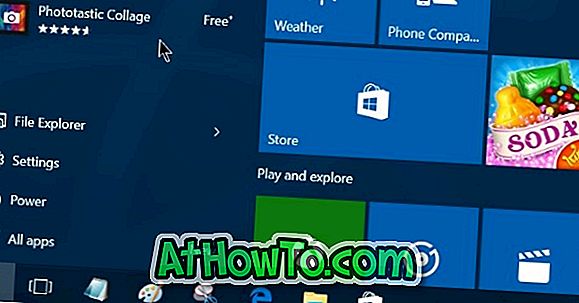
Na szczęście, jeśli nie lubisz systemu Windows 10 wyświetlającego reklamy aplikacji w menu Start, możesz wyłączyć sugestie aplikacji w aplikacji Ustawienia.
Wyłącz sugestie aplikacji w systemie Windows 10 Menu Start
Wypełnij podane poniżej wskazówki, aby wyłączyć sugestie aplikacji w menu Start systemu Windows 10.
Metoda 1 z 2
Krok 1: Otwórz menu Start, a następnie kliknij Ustawienia, aby otworzyć to samo. Alternatywnie możesz jednocześnie nacisnąć logo systemu Windows i klawisze I (logo Windows + I), aby otworzyć Ustawienia za pomocą skrótu klawiaturowego.
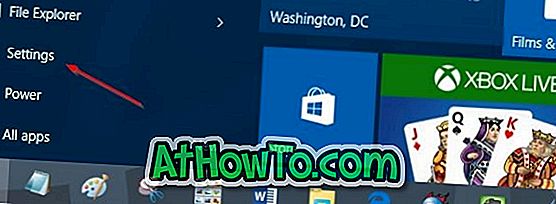
Krok 2: Po uruchomieniu aplikacji Ustawienia kliknij ikonę Personalizacja .
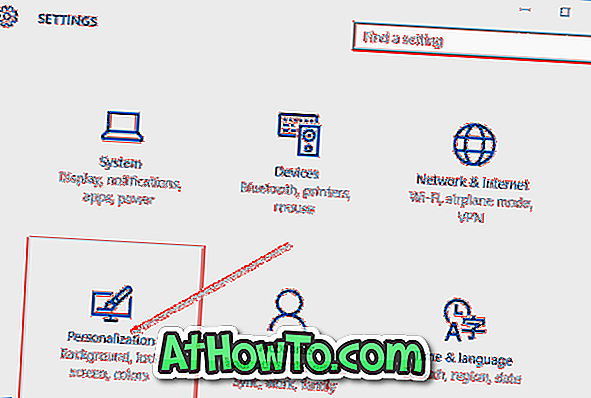
Krok 3: Kliknij Start .
Krok 4: Wyłącz opcję oznaczoną Okazjonalnie pokazuj sugestie w menu Start, aby wyłączyć aplikację i inne sugestie w menu Start.
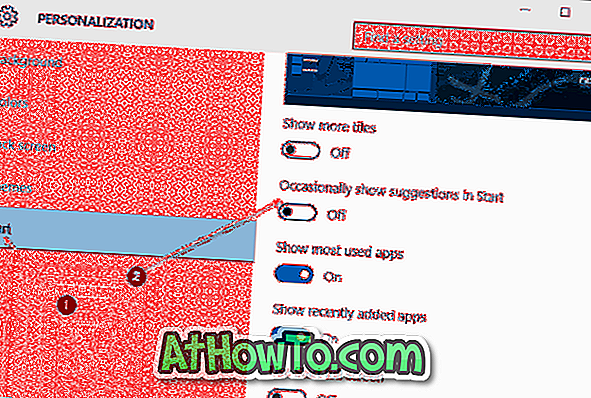
Metoda 2 z 2
Krok 1: Gdy zobaczysz propozycję aplikacji w menu Start, kliknij ją prawym przyciskiem myszy .
Krok 2: Kliknij opcję Wyłącz wszystkie sugestie, aby wyłączyć wszystkie typy propozycji aplikacji w menu Start.
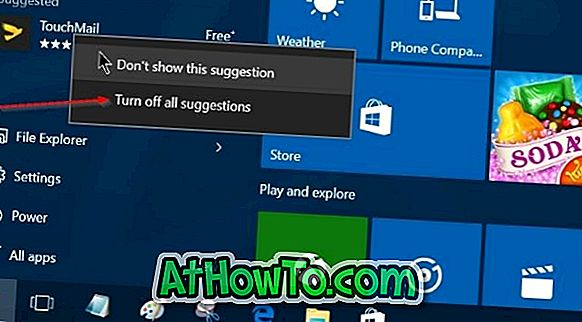
Kliknij Nie pokazuj tej sugestii, aby zobaczyć nową sugerowaną aplikację.
Interesujące może być także to, jak sprawić, by menu Start było przejrzyste.














